ホームページ >コンピューターのチュートリアル >トラブルシューティング >Win11のフラッシュ動作異常問題が修復できない場合の対処法
Win11のフラッシュ動作異常問題が修復できない場合の対処法
- WBOYWBOYWBOYWBOYWBOYWBOYWBOYWBOYWBOYWBOYWBOYWBOYWB転載
- 2024-02-07 15:50:37764ブラウズ
php エディター Banana は、よくある問題、つまり Win11 システムでの異常な Flash 動作の問題が修復に失敗したことを紹介します。 Flash は、一部の Web ページやアプリケーションで広く使用されている、一般的に使用されるマルチメディア プレーヤー プラグインです。ただし、セキュリティとパフォーマンスの問題により、Microsoft は Win11 システムに Flash をプレインストールしなくなったため、ユーザーは手動で Flash をインストールして有効にする必要があります。ただし、Flash をインストールしても動作に異常が発生する場合がありますので、この記事で解決策を説明します。
win11flash の異常動作修復に失敗する場合の解決策:
1. win11 にデフォルトで付属している Edge ブラウザを最新バージョンに更新します。 (使用する場合は電源を切ってください。)
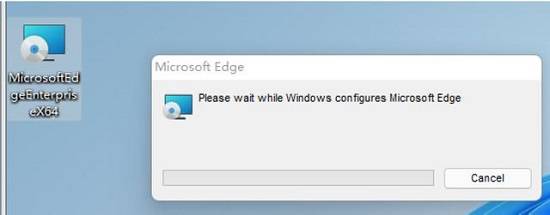
2. 次に、下の図でマークされているフラッシュ プラグインのいくつかのバージョンをインターネットからダウンロードしてインストールします。
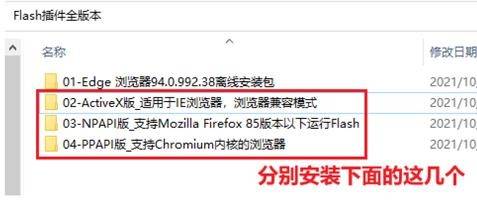
3. ダウンロード後、各フォルダー内のアプリケーションを右クリックし、「管理者として実行」を選択します。
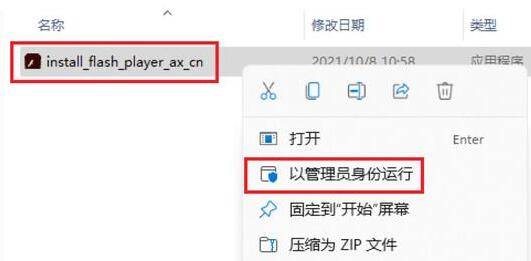
4. 次に、Edge ブラウザに入り、ページの右上隅にある「...」アイコンをクリックし、「設定」オプションを選択して開きます。 。
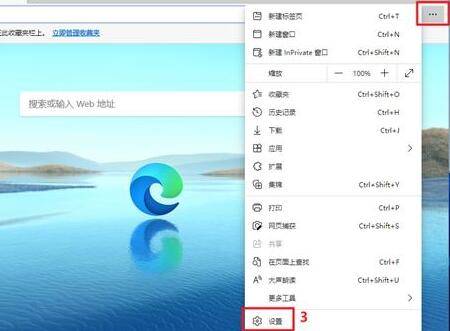
5. 新しいインターフェースに入ったら、「互換性」の下の図の設定 4、5、6 を順番に実行します。
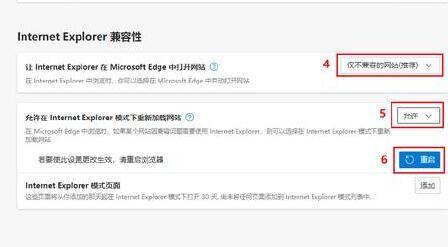
6. 最後に、フラッシュ センターを使用してフラッシュを修復します。
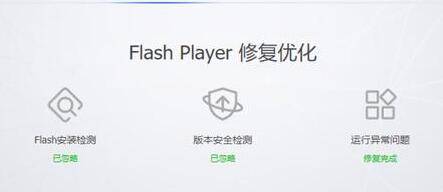
以上がWin11のフラッシュ動作異常問題が修復できない場合の対処法の詳細内容です。詳細については、PHP 中国語 Web サイトの他の関連記事を参照してください。

